WIN7电脑养眼设置方法
如何调整电脑屏幕保护视力

如何调整电脑屏幕保护视力
正文
删除线
行内代码
上标
下标
清除格式
默认字号
默认字体
默认行高
左对齐
右对齐
居中对齐
两端对齐
增加缩进
减少缩进
对于每天都使用电脑很长时间的人,在看显示屏时,觉得白色的背影很刺眼。
那么有什么办法可以使我们的眼睛看电脑时能变得柔和一点呢?本文就来分享一篇调整电脑屏幕保护视力的方式,希望对大家能有所帮助!
一般对于眼睛有利的颜色是绿色,所以这里就以绿色为例,右键电脑桌面空白处,然后点击“个性化” 如图
在弹出的窗口里,我们点击底下的“窗口颜色” 如图
在窗口颜色和外观设置窗口里,项目选择“窗口” 如图
然后点击颜色那里的倒三角,点击“其他” ,进入颜色设置窗口如图
我们把"色调"、"饱和度"、"亮度"三个选项分别改成"85,123,205",因为这个颜色对于人的眼睛来说是最有利的,这个也是一般的设置如图
然后点击“添加到自定义颜色” ,把刚才设置的颜色添加到自定义颜色那里如图
我们单击选择自定义刚才设置的颜色,然后点击“确定” 如图
完成以上操作步骤之后,在任何的电脑文字编辑区域,都会被设置成我们刚才设置的颜色,比如我们打开记事本,里面会是我们刚才设置的绿色如图
1.电脑屏幕亮度如何调整
2.如何调整电脑屏幕亮度步骤
3.电脑如何设置保护视力
4.电脑屏幕怎么设置护眼
5.电脑屏幕护眼最佳设置
6.win电脑屏幕护眼设置
7.电脑屏幕设置护眼步骤
8.电脑屏幕亮度调法
9.电脑族保护视力的方法有哪些
10.怎么调电脑屏幕的亮度?。
win7网页电脑护眼设置

win7网页电脑护眼设置
首先鼠标右击桌面空白处选择“个*化”选项,在*出来的个*化窗口中选择点击下方的“窗口颜*”项目;以下是小编为大家整理分享的win网页电脑护眼设置,欢迎阅读参考。
win7网页电脑护眼设置
当我们长时间使用电脑浏览网页的时候会发现眼睛**等现象吧,因为网页背景是白*的,相对于容易产生刺眼,长期下去也会影响我们的正常视力的,所以为网页设置一个保护*是必不可少的吧,大家都知道绿*和豆绿*会对我们的眼睛比较好。
1、首先鼠标右击桌面空白处选择“个*化”选项,在*出来的个*化窗口中选择点击下方的“窗口颜*”项目;
2、在*出的对话框中选择点击“高级外观设置”选项;
3、然后在*出来的颜*和外观中的下拉选项中选择“窗口”选项,接着点击后面的颜*下拉按钮;
4、接着在*出的颜*窗口中,选择颜*绿*(或者填写*调为85,饱和度为123,亮度205(保护眼睛的豆沙*)),在单击“添加到自定义颜*”按钮;
5、之后打开ie浏览器,然后选择上方的“工具--inter选项”,点击“辅助功能”按钮,然后勾选“忽略网页中指定的颜*”,点击确定即可。
关于win7系统设置网页背景颜*的方法小编就跟大家介绍到这里了,通过上面的设置之后网页的背景颜*就会变成绿*了,感兴趣的朋友们赶紧动手自己*作保护自己的眼睛吧。
电脑护眼设置参数
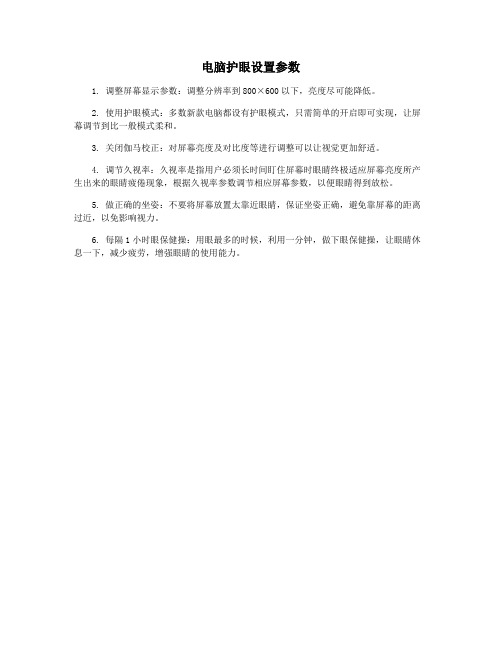
电脑护眼设置参数
1. 调整屏幕显示参数:调整分辨率到800×600以下,亮度尽可能降低。
2. 使用护眼模式:多数新款电脑都设有护眼模式,只需简单的开启即可实现,让屏幕调节到比一般模式柔和。
3. 关闭伽马校正:对屏幕亮度及对比度等进行调整可以让视觉更加舒适。
4. 调节久视率:久视率是指用户必须长时间盯住屏幕时眼睛终极适应屏幕亮度所产生出来的眼睛疲倦现象,根据久视率参数调节相应屏幕参数,以便眼睛得到放松。
5. 做正确的坐姿:不要将屏幕放置太靠近眼睛,保证坐姿正确,避免靠屏幕的距离过近,以免影响视力。
6. 每隔1小时眼保健操:用眼最多的时候,利用一分钟,做下眼保健操,让眼睛休息一下,减少疲劳,增强眼睛的使用能力。
保护眼睛
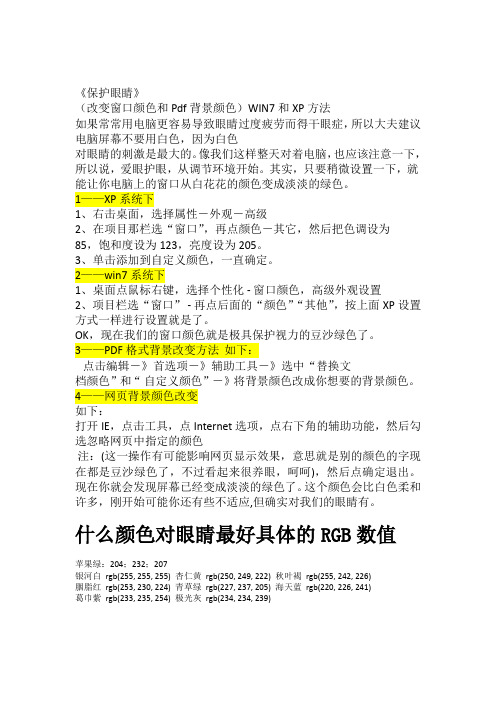
《保护眼睛》(改变窗口颜色和Pdf背景颜色)WIN7和XP方法如果常常用电脑更容易导致眼睛过度疲劳而得干眼症,所以大夫建议电脑屏幕不要用白色,因为白色对眼睛的刺激是最大的。
像我们这样整天对着电脑,也应该注意一下,所以说,爱眼护眼,从调节环境开始。
其实,只要稍微设置一下,就能让你电脑上的窗口从白花花的颜色变成淡淡的绿色。
1——XP系统下1、右击桌面,选择属性-外观-高级2、在项目那栏选“窗口”,再点颜色-其它,然后把色调设为85,饱和度设为123,亮度设为205。
3、单击添加到自定义颜色,一直确定。
2——win7系统下1、桌面点鼠标右键,选择个性化 - 窗口颜色,高级外观设置2、项目栏选“窗口” - 再点后面的“颜色”“其他”,按上面XP设置方式一样进行设置就是了。
OK,现在我们的窗口颜色就是极具保护视力的豆沙绿色了。
3——PDF格式背景改变方法如下:点击编辑-》首选项-》辅助工具-》选中“替换文档颜色”和“自定义颜色”-》将背景颜色改成你想要的背景颜色。
4——网页背景颜色改变如下:打开IE,点击工具,点Internet选项,点右下角的辅助功能,然后勾选忽略网页中指定的颜色注:(这一操作有可能影响网页显示效果,意思就是别的颜色的字现在都是豆沙绿色了,不过看起来很养眼,呵呵),然后点确定退出。
现在你就会发现屏幕已经变成淡淡的绿色了。
这个颜色会比白色柔和许多,刚开始可能你还有些不适应,但确实对我们的眼睛有。
什么颜色对眼睛最好具体的RGB数值苹果绿:204;232;207银河白rgb(255, 255, 255) 杏仁黄rgb(250, 249, 222) 秋叶褐rgb(255, 242, 226)胭脂红rgb(253, 230, 224) 青草绿rgb(227, 237, 205) 海天蓝rgb(220, 226, 241)葛巾紫rgb(233, 235, 254) 极光灰rgb(234, 234, 239)。
win7视觉效果优化教程

win7视觉效果优化教程
视觉效果是我们在使用win7时最主观的使用感受,因此系统非常人性化地给我们设计了一个直接更改视觉效果设置的途径,只需要在系统中找到高级系统设置中的视觉效果就可以直接进行设置优化了,下面一起来看一下吧。
win7视觉效果优化教程1、首先我们右键打开计算机,点击“属性”
2、找到“高级系统设置”选项。
3、点击性能下方的“设置”
4、在视觉效果选项卡下,就可以优化视觉效果了,如果想要最佳性能可以勾选“调整为最佳性能”,如果想要最佳外观就勾选“调整为最佳外观”
5、如果不知道应该如何优化,直接勾选“让windows选择计算机的最佳设置”即可。
也可以在自定义中选择需要和不需要的效果等。
电脑护眼设置怎么开

电脑护眼设置怎么开
电脑是我们生活中的普及工具了,但是长时间看电脑对眼睛不好,为了保护眼睛,我们应该怎么开启电脑的护眼模式。
一、系统设置
1、桌面上右击,点击显示设置
2、进入显示设置页,右侧可看到夜间模式开关,通过切换即可按照设置的规则,启动此模式,这里点击开关按钮下方此模式设置按钮。
3、模式详细配置界面,有立即启动按钮,点击打开后,会24小时开启此模式,这里开启后,屏幕配色发生变化,变为偏黄色调。
4、而此时开启按钮,变为禁用,点击即可关闭此模式。
同时下方进度条,可进行色温调节,拖动到自己喜欢的效果即可。
5、最后可配置定时开启,最下方有计划项,将开关打开后,会多出多项内容,可通过定位自动识别是否是夜晚,也可自己设置时段,到时会自动打开。
电脑屏幕养眼设置
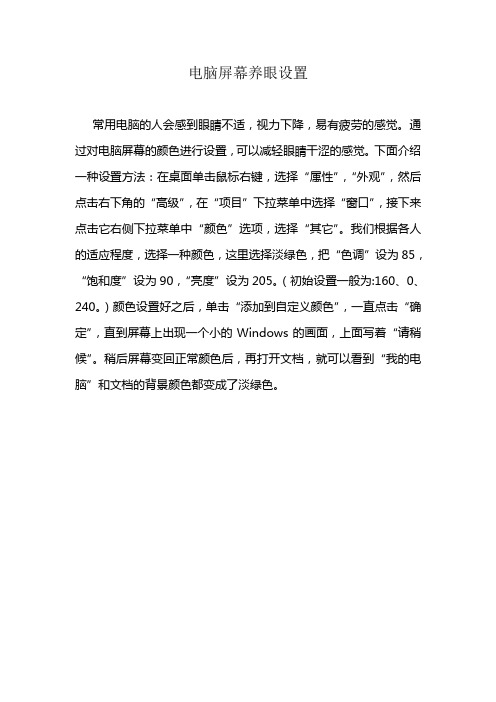
电脑屏幕养眼设置
常用电脑的人会感到眼睛不适,视力下降,易有疲劳的感觉。
通过对电脑屏幕的颜色进行设置,可以减轻眼睛干涩的感觉。
下面介绍一种设置方法:在桌面单击鼠标右键,选择“属性”,“外观”,然后点击右下角的“高级”,在“项目”下拉菜单中选择“窗口”,接下来点击它右侧下拉菜单中“颜色”选项,选择“其它”。
我们根据各人的适应程度,选择一种颜色,这里选择淡绿色,把“色调”设为85,“饱和度”设为90,“亮度”设为205。
(初始设置一般为:160、0、240。
)颜色设置好之后,单击“添加到自定义颜色”,一直点击“确定”,直到屏幕上出现一个小的Windows的画面,上面写着“请稍候”。
稍后屏幕变回正常颜色后,再打开文档,就可以看到“我的电脑”和文档的背景颜色都变成了淡绿色。
怎么开启win764位旗舰版系统的护眼模式?

怎么开启win764位旗舰版系统的护眼模式?
无论是win7 ;win10;win11哪个系统?工作在电脑面前,当你看显示屏时间久了就会眼睛疲劳。
win10,win11等新系统都很智能化,自带护眼模式。
但是现在使用win7系统的用户还不在少数,和朋友们一起了解学习开启win7系统的护眼模式:以win7 64位旗舰版为例说明:方法一:
1、进入win7 64位旗舰版系统桌面→右键鼠标桌面任意空白处→点
击“个性化”。
2、选择下方的“窗口颜色”。
3、继续点击下方的“高级外观设置”。
4、项目选择窗口。
5、颜色选择“其他”。
6、色调,饱和度,亮度分别依次输入85 ,125,195,最后点击“确定”。
方法二:下载护眼宝这款软件,直接打开使用即可。
方法三:使用360安全卫士软件自带护眼模式功能。
保护视力的Windows7设置

下面便是Windows7中的设置方式
如下:
步骤一:通过控制面板选择或者通过桌面右键选择个性化的选项卡
步骤二:找到窗口颜色和外观,接着选择高级外观设置
步骤三:在下拉菜单中找到\项目、窗口,在颜色1(L)中的下拉菜单里选择(其它)将色调改为:85,饱和度:123,亮度:205
步骤四:将其添加到自定义颜色,通过在自定义颜色选择这款颜色,最后单机确定,便会发现窗口的颜色发生了变化。
这样文档的颜色将会变为柔和的豆沙绿色,对于眼睛有非常有效的保护作用,这对于长期工作的白领来说将是一个最大的福音,通过这种方式将会缓解眼睛的疲劳,保护自己的眼睛,根据笔者测试的效果,还是非常不错的,而且这种颜色也是眼科专家公认的保护眼睛视力的颜色,希望对各位白领有用。
两种电脑防蓝光护眼模式设置

两种电脑防蓝光护眼模式设置夜间模式护眼:●右键点击桌面,选择“显示设置”。
●在“屏幕”部分找到“夜间模式”并开启。
●调整色温至较暖的色调,以减少蓝光。
豆沙绿怎么设置方法一●第一步,在电脑的搜索框内输入regedit,回车。
●●第二步,打开注册表编辑器,找到HKEY_CURRENT_USER\ControlPanel\Colors。
●●第三步,找到windows,双击弹出如下对话框,在框中输入202 234 206,然后确认。
●●●第四步,在注册表中找到HKEY_LOCAL_MACHINE\SOFTWARE\Microsoft\Windows\●CurrentVersion\Themes\DefaultColors\Standard,双击standard,弹出对话框。
●●●●●第五步,在框内输入caeace,并选择十六进制,点击确定。
●●第六步,将电脑关机重启,之后电脑的显示屏就变成护眼的豆沙绿了。
方法二●第一步,在桌面单击右键,点击显示设置,打开设置主页。
●●●第二步,点击个性化。
●●第三步,在颜色中选择豆沙绿,之后就可以看到电脑显示屏的护眼豆沙绿了。
此外,对于防蓝光屏幕背景图片,可以根据一些护眼色的原理来选择或设置你的屏幕背景。
例如,以上设置的一种流行的护眼色豆沙绿,其RGB值为R:202,G:234,B:206,这种颜色被认为能有效减轻长时间用电脑时的用眼疲劳。
可以选择一些自然风景的壁纸,尤其是那些包含绿色植被的图片,可以给你的眼睛带来放松的感觉。
此外,一些软件如f.lux可以根据你的所在地和时间来调节屏幕的色温,让显示屏亮度更柔和,更符合人眼的生物钟。
win7及xp下电脑护眼模式的设置

页眉内容XP下电脑桌面护眼设置一、养眼设置方法:打开控制面板中的"显示"选择外观(appearance)-高级(advanced),然后在项目(items)那栏选窗口(windows),再点颜色(color)-其它颜色(others),然后把Hue(色调)设为85,Sat(饱和度)设为90,Lum(亮度)设为205。
然后单击添加到自定义颜色(Add to custom colors),按“确定”...一直确定。
把窗口设成绿色之后,再来把IE的网页背景也变成养眼的绿色吧:打开IE,点击工具(TOOLS),点INTERNET选项(INTERNET OPTIONS),点右下角的辅助功能(Assessibility),然后勾选不使用网页中指定的颜色(ignore colors specified on web pages),然后点“确定”退出。
或按鼠标"右键",选择"属性",然后选择外观(appearance)-高级(advanced),然后在项目(items)那栏选窗口(windows),再点颜色(color)-其它 (others),然后把Hue(色调设为85,Sat(饱和度)设为90,Lum(亮度)设为205。
然后单击添加到自定义颜色(Add to custom colors),按“OK”...一直OK。
把窗口设成绿色之后,再来把IE的网页背景也变成养眼的绿色吧:打开IE,点击工具(TOOLS),点INTERNET选项(INTERNET OPTIONS),点右下角的辅助功能(Assessibility),然后勾选不使用网页中指定的颜色(ignore colors specified on web pages),然后点“OK”退出。
现在你就会发现你的屏幕已经变成淡淡的绿色了。
还看不懂?1、 windouw xp系统的方法是:桌面->右键->属性->外观->高级->项目选择(窗口)、颜色1(L)选择(其它)将色调改为:85,饱和度:123,亮度:205->添加到自定义颜色->在自定义颜色选定点确定->确定这样所有的文档都不再是刺眼的白底黑字,而是非常柔和的豆沙绿色,这个色调是眼科专家配置的,长时间使用会很有效的缓解眼睛疲劳,保护眼睛!设置完后你会发现打开文档都不再是白纸了~~真是豆绿色!!2、 vista系统的步骤是:个性化-〉windows颜色和外观-〉打开传统风格外观属性获得更多颜色的选项-〉高级-〉项目中选“窗口”,之后再调颜色及其他参数(同上)!!!注意:不要把下面的字体颜色也改掉~~二、调整显示器的亮度。
Win7系统窗口背景色为护眼色

Win7系统设定网页及窗口背景色为护眼色
经常用电脑做文档,表格的朋友,是否感觉到背景的白色太刺眼。
经常浏览网页的话,也会有类似的经历。
在这里,我介绍一下个人经验,将白色背景换成想要的颜色。
推荐用浅的绿色。
步骤/方法
右键桌面,选择个性化;
选择窗口颜色
接着选择高级外观设置
在弹出的对话框中,将项目栏的内容改为“窗口”,然后把颜色改为想要的颜色,可以点击“其他”,有更多的颜色可供选择
颜色设定:颜色1(L)选择(其它)将色调改为:85。
饱和度:123。
亮度:205->添加到自定义颜色->在自定义颜色选定点确定->确定这样所有的文档都不再是刺眼的白底黑字,而是非常柔和的豆沙绿色,这个色调是眼科专家配置的,长时间使用会很有效的缓解眼睛疲劳保护眼睛。
最后点击确定,回到个性化,点击保存修改,就可以了。
再打开文档,或者浏览器,会发现,原来的白色背景已经变成了设置的颜色。
注意事项xp系统也有类似的设置,可以参照进行。
win7系统如何设置保护眼睛的绿豆沙色
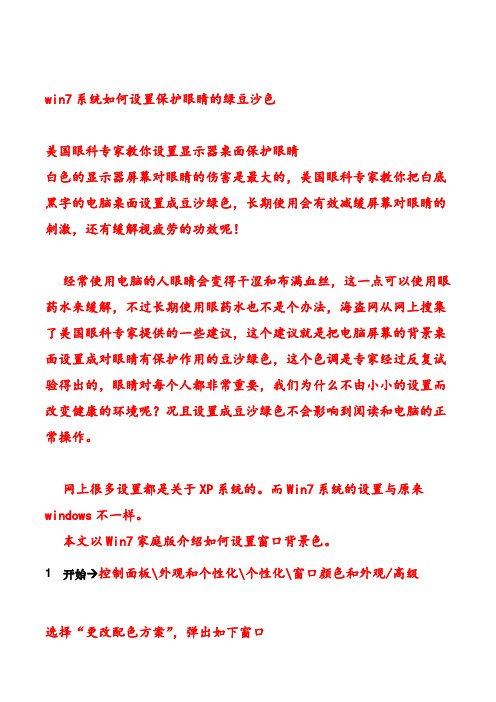
win7系统如何设置保护眼睛的绿豆沙色美国眼科专家教你设置显示器桌面保护眼睛白色的显示器屏幕对眼睛的伤害是最大的,美国眼科专家教你把白底黑字的电脑桌面设置成豆沙绿色,长期使用会有效减缓屏幕对眼睛的刺激,还有缓解视疲劳的功效呢!经常使用电脑的人眼睛会变得干涩和布满血丝,这一点可以使用眼药水来缓解,不过长期使用眼药水也不是个办法,海盗网从网上搜集了美国眼科专家提供的一些建议,这个建议就是把电脑屏幕的背景桌面设置成对眼睛有保护作用的豆沙绿色,这个色调是专家经过反复试验得出的,眼睛对每个人都非常重要,我们为什么不由小小的设置而改变健康的环境呢?况且设置成豆沙绿色不会影响到阅读和电脑的正常操作。
网上很多设置都是关于XP系统的。
而Win7系统的设置与原来windows不一样。
本文以Win7家庭版介绍如何设置窗口背景色。
1 开始 控制面板\外观和个性化\个性化\窗口颜色和外观/高级选择“更改配色方案”,弹出如下窗口点击“高级(D)..”选择“项目”下拉列表,选择“窗口”选定之后,再点击颜色点击点击“其他(O)…”将色调改为:85饱和度:90亮度:205“添加到自定义颜色(A)…”然后点击“确定”设置退出最后”确定”退出这样就把窗口背景色,调成健康的浅绿色。
设置完成后桌面外观默认的白色背景会变成类似豆沙的淡绿色,你可以打开Internet看到地址栏和网页部分颜色已经变了,打开记事本和word等程序也发现都变了。
因为每个人的习惯不同,建议在设置之前记住默认的外观颜色,以便修改后因为不适应再恢复成默认的外观方便些。
2附录保护眼睛(改变窗口颜色和Pdf背景颜色)XP方法XP设置方法:右击桌面,选择属性-外观(appearance)-高级(advanced),然后在项目(items)那栏选“窗口(windows)”,再点颜色(color)-其它(others),然后把色调(Hue)设为85,Sat(饱和度)设为90,Lum(亮度)设为205。
电脑屏幕不伤眼的设置方法
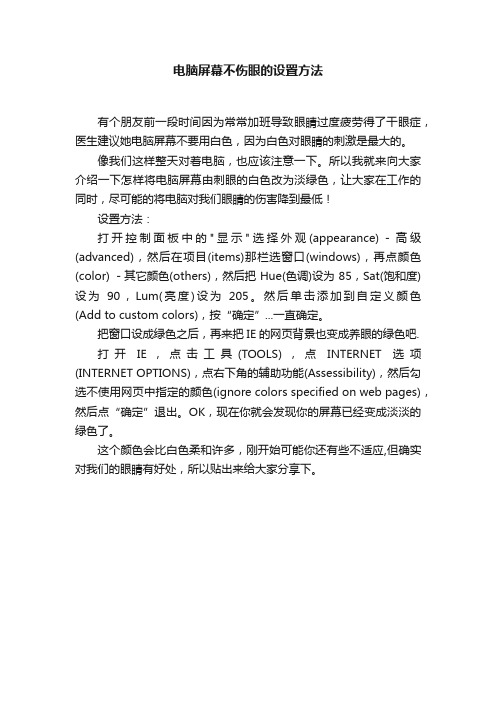
电脑屏幕不伤眼的设置方法
有个朋友前一段时间因为常常加班导致眼睛过度疲劳得了干眼症,医生建议她电脑屏幕不要用白色,因为白色对眼睛的刺激是最大的。
像我们这样整天对着电脑,也应该注意一下。
所以我就来向大家介绍一下怎样将电脑屏幕由刺眼的白色改为淡绿色,让大家在工作的同时,尽可能的将电脑对我们眼睛的伤害降到最低!
设置方法:
打开控制面板中的"显示"选择外观(appearance)-高级(advanced),然后在项目(items)那栏选窗口(windows),再点颜色(color) -其它颜色(others),然后把Hue(色调)设为85,Sat(饱和度)设为90,Lum(亮度)设为205。
然后单击添加到自定义颜色(Add to custom colors),按“确定”...一直确定。
把窗口设成绿色之后,再来把IE的网页背景也变成养眼的绿色吧.
打开IE,点击工具(TOOLS),点INTERNET选项(INTERNET OPTIONS),点右下角的辅助功能(Assessibility),然后勾选不使用网页中指定的颜色(ignore colors specified on web pages),然后点“确定”退出。
OK,现在你就会发现你的屏幕已经变成淡淡的绿色了。
这个颜色会比白色柔和许多,刚开始可能你还有些不适应,但确实对我们的眼睛有好处,所以贴出来给大家分享下。
Windows7怎么取消护眼模式

Windows7怎么取消护眼模式windows7怎么取消护眼模式?护眼模式可以让用户更好的保护眼睛,但是因为色调的关系,可能会导致某些软件显示图像出现问题,所以很多用户还是会选择取消这个护眼模式,具体要怎么取消呢,来看下详细的关闭方法吧。
windows7怎么取消护眼模式?
1、点击控制面板。
2、进入控制面板后,点击外观选项。
3、进入外观选项后,在显示中找到更改桌面背景。
4、点击更改桌面背景后,点击底部的更改背景颜色。
5、进入更改背景颜色后,选择一个白色,然后点击应用。
6、点击应用后,就可以把护眼模式关闭了。
win7系统如何设置出最佳视觉状态

win7系统如何设置出最佳视觉状态
好的视觉效果能够让我们在使用电脑的过程中心情更加愉悦,那么,win7系统如何设置出最佳视觉状态呢?下文店铺就分享了win7系统设置出最佳视觉状态的方法,希望对大家有所帮助。
win7系统设置出最佳视觉状态方法
1、在win7系统的桌面上找到计算机图标,单击鼠标右键后选择“属性”命令。
2、在系统的对话框中,点击打开左侧列表中的“高级系统设置”按钮。
3、在系统属性的对话框中,将选项卡切换至“高级”,然后点击打开性能下方的“设置”按钮。
4、在性能选项的对话框中,勾选“调整为最佳显示效果”,然后点击“确定”保存设置。
需要提到一点的是,当我们把屏幕设置为最佳显示效果之后,屏幕显示所占用的运行内存就会增大。
- 1、下载文档前请自行甄别文档内容的完整性,平台不提供额外的编辑、内容补充、找答案等附加服务。
- 2、"仅部分预览"的文档,不可在线预览部分如存在完整性等问题,可反馈申请退款(可完整预览的文档不适用该条件!)。
- 3、如文档侵犯您的权益,请联系客服反馈,我们会尽快为您处理(人工客服工作时间:9:00-18:30)。
1——程序背景更改方法:桌面——右键——个性化——窗口颜色——高级外观设置——项目——窗口——右侧的颜色——其它——色调设为85、饱和度设为123、亮度设为205——单击添加到自定义颜色——确定。
这样各种程序界面的背景就由白色变成了豆沙绿。
比如Word、记事本等等。
2——PDF格式背景改变方法:
点击编辑——首选项——辅助工具——选中“替换文档颜色”和“ 自定义颜色”——将背景颜色改成你想要的背景颜色。
3——网页背景颜色改变:
打开IE,点击工具,点Internet选项,点右下角的辅助功能,然后勾选忽略网页中指定的颜色。
注:(这一操作有可能影响网页显示效果,意思就是别的颜色的字现在都是嫩绿色了,不过看起来很养眼,呵呵),然后点确定退出。
现在你就会发现屏幕已经变成淡淡的绿色了。
这个颜色会比白色柔和许多,刚开始可能你还有些不适应,但确实对我们的眼睛有好处,建议大家试一下。
如不太习惯的话可以把勾去掉就是了。
Win7提示电脑护眼法:
1.室内照明光线不要直接反射至荧光屏上,亮度要比平常用的暗一些。
2.将需要阅读的文件放在与荧光屏同样高度和距离的地方,不用过于频繁地在两个物体间移动焦距。
3.每注视显示器一两分钟,就应眨眼至少1次。
每在显示器前工作一小时,要休息10-15分钟。
休息的含义是远望6米以外物体,尤其不断运动的远处物体更好。
4.某些色彩鲜艳的水果,如橘子、胡萝卜等及瘦肉、牛奶等富含维生素和蛋白质的食物有助视网膜上视色素的更新。
5.电脑摆放面前50-75厘米处,与眼睛平行向下约30度角,座位保证双脚着地。
长期使用笔记本电脑,可加额外的鼠标、键盘及可以倾斜的架子,从而不疲劳地浏览屏幕。
